E-Mail-Benachrichtigungsprofil einrichten
In diesem Artikel wird beschrieben, wie Sie ein E-Mail-Benachrichtigungsprofil in Microsoft Dynamics 365 Commerce erstellen.
Wenn Sie Kanäle erstellen, können Sie ein E-Mail-Benachrichtigungsprofil einrichten. Das E-Mail-Benachrichtigungsprofil definiert die Ereignisse einer Transaktion (wie z. B. Auftrag erstellt, Auftrag verpackt und Auftrag fakturiert), für die Sie Benachrichtigungen an Ihre Debitoren senden werden.
Weitere Informationen über die Konfiguration von E-Mails finden Sie unter E-Mail konfigurieren und senden.
E-Mail-Vorlage erstellen
Bevor ein E-Mail-Benachrichtigungstyp aktiviert werden kann, müssen Sie in der Commerce-Zentrale für jeden Benachrichtigungstyp, den Sie unterstützen möchten, eine Organisations-E-Mail-Vorlage erstellen. Diese Vorlage definiert den E-Mail-Betreff, den Absender, die Standardsprache und den E-Mail-Text für jede unterstützte Sprache.
Führen Sie folgende Schritte aus, um eine E-Mail-Vorlage zu erstellen:
- Gehen Sie im Navigationsbereich zu Module > Einzelhandel und Handel > Zentralverwaltungseinrichtung > Parameter > Organisations-E-Mail-Vorlagen.
- Wählen Sie im Aktivitätsbereich Neu aus.
- Geben Sie im Feld E-Mail-Kennung eine Kennung ein, um diese Vorlage zu identifizieren.
- Geben Sie im Feld Absendername den Namen des Absenders ein.
- Geben Sie im Feld E-Mail-Beschreibung eine aussagekräftige Beschreibung ein.
- Geben Sie im Feld E-Mail des Absenders die E-Mail-Adresse des Absenders ein.
- Wählen Sie im Abschnitt Allgemein eine Standardsprache für die E-Mail-Vorlage aus. Die Standardsprache wird verwendet, wenn für die angegebene Sprache keine lokalisierte Vorlage vorhanden ist.
- Erweitern Sie die Abschnitt Inhalt der E-Mail-Nachricht und wählen Sie Neu, um den Vorlageninhalt zu erstellen. Wählen Sie für jedes Inhaltselement die Sprache aus und geben Sie den Betreff der E-Mail an. Wenn die E-Mail einen Textkörper haben soll, stellen Sie sicher, dass das Kästchen Hat Text markiert ist.
- Wählen Sie im Aktionsbereich E-Mail-Nachricht, um eine E-Mail-Textvorlage bereitzustellen.
Das folgende Bild zeigt einige Beispieleinstellungen für E-Mail-Vorlagen.
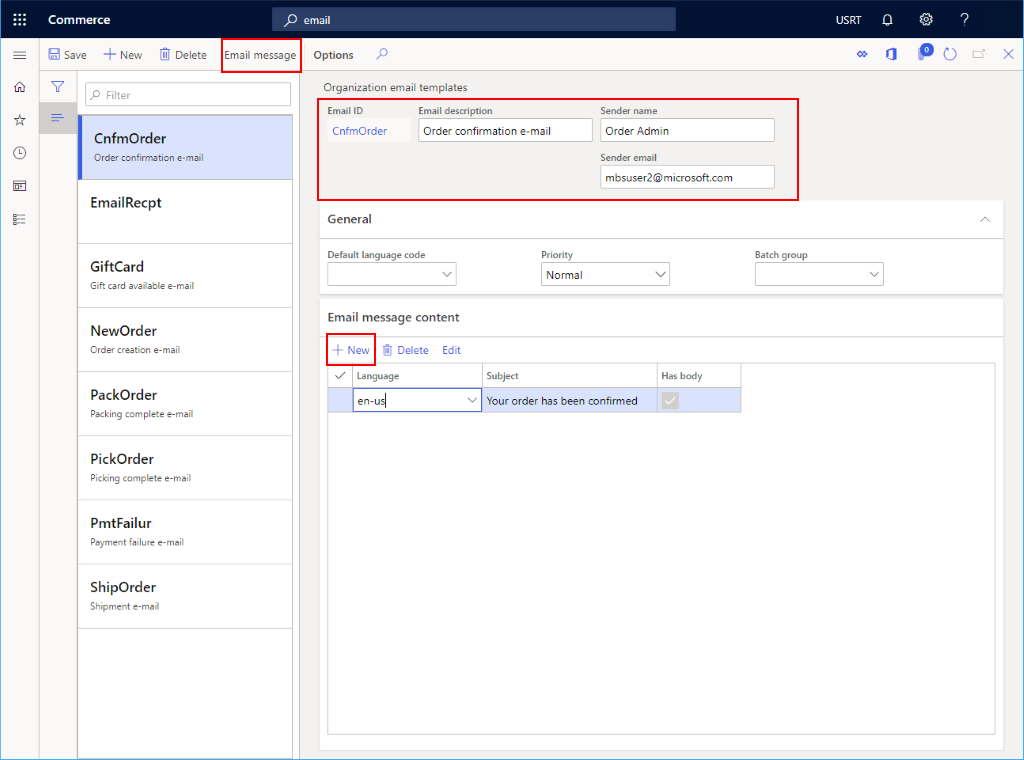
Weitere Informationen zum Erstellen von E-Mail-Vorlagen finden Sie unter Erstellen von E-Mail-Vorlagen für transaktionale Ereignisse.
Ein E-Mail-Benachrichtigungsprofil erstellen
Gehen Sie folgendermaßen vor, um ein E-Mail-Benachrichtigungsprofil in Headquarters zu erstellen.
- Gehen Sie im Navigationsbereich zu Module > Retail and Commerce > Headquarters-Einrichtung > Commerce-E-Mail-Benachrichtigungsprofil.
- Wählen Sie im Aktivitätsbereich Neu aus.
- Geben Sie im Feld E-Mail-Benachrichtigungsprofil einen Namen ein, um das Profil zu identifizieren.
- Geben Sie im Feld Beschreibung eine entsprechende Beschreibung ein.
- Stellen Sie den Hebel Aktiv auf Ja.
Einen Benachrichtigungstyp hinzufügen
Führen Sie folgende Schritte aus, um eine E-Mail-Ereignis zu erstellen:
- Gehen Sie im Navigationsbereich zu Module > Retail and Commerce > Headquarters-Einrichtung > Commerce-E-Mail-Benachrichtigungsprofil.
- Wählen Sie unter Einstellungen für Einzelhandels-E-Mail-Benachrichtigung Neu aus.
- Wählen Sie aus der Dropdownliste den entsprechenden E-Mail-Kennungstyp. Die Optionen in der Dropdownliste werden durch die
RetailEventNotificationTypeEnumeration festgelegt. Wenn Sie der Dropdownliste eine Option hinzufügen möchten, müssen Sie die Enumeration erweitern. - Wählen Sie die oben erstellte E-Mail-Vorlage aus der Dropdownliste E-Mail-ID aus.
- Wählen Sie das Kontrollkästchen Aktiv aus.
- Wählen Sie im Aktivitätsbereich Speichern aus.
Das folgende Bild zeigt einige Beispiele für die Einstellungen der Ereignisbenachrichtigung.
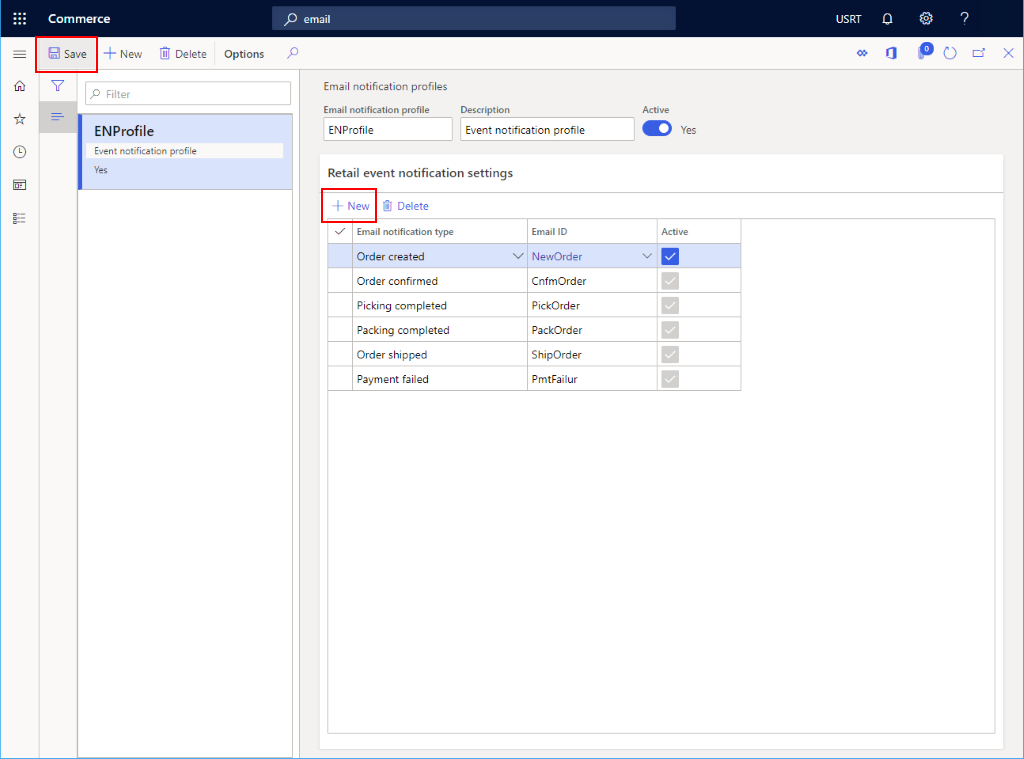
Das Feature für die Verarbeitung von Auftragsbenachrichtigungen aktivieren
Wenn das Feature Optimierte Verarbeitung von Auftragsbenachrichtigungen aktiviert ist, wird der Einzelvorgang zur Verarbeitung von E-Mail-Benachrichtigungen parallel ausgeführt und es können mehr E-Mails gleichzeitig verarbeitet werden.
Gehen Sie wie folgt vor, um das Feature zur optimierten Verarbeitung von Auftragsbenachrichtigungen in headquarters zu aktivieren.
- Wechseln Sie zu Systemverwaltung > Arbeitsbereiche > Funktionsverwaltung.
- Auf der Registerkarte Nicht aktiviert in der Liste Funktionsname finden und wählen Sie das Feature Optimierte Verarbeitung von Auftragsbenachrichtigungen.
- Wählen Sie in der unteren rechten Ecke Jetzt aktivieren. Nachdem das Feature aktiviert wurde, wird sie in der Liste auf der Registerkarte Alle mit dem Status Aktiviert angezeigt.
Einen Verarbeitungsauftrag für eine Serien-E-Mail-Benachrichtigung planen
Zum Versenden von E-Mail-Benachrichtigungen muss der Auftrag E-Mail-Benachrichtigung für Einzelhandelsauftrag verarbeiten ausgeführt werden.
Gehen Sie wie folgt vor, um in Headquarters einen Stapelverarbeitungsauftrag zum Senden von Transaktions-E-Mails einzurichten.
- Gehen Sie zu Einzelhandel und Handel > Einzelhandel und Handel IT > E-Mail und Benachrichtigungen > E-Mail-Benachrichtigungen senden.
- Wählen Sie im Dialogfeld E-Mail-Benachrichtigung für Einzelhandelsauftrag verarbeiten Serie aus.
- Wählen Sie im Dialogfeld Wiederholung definieren Kein Enddatum aus.
- Wählen Sie unter Wiederholungsmuster Minuten aus und legen Sie dann das Feld Anzahl auf 1 fest. Diese Einstellungen stellen sicher, dass E-Mail-Benachrichtigungen so schnell wie möglich verarbeitet werden.
- Wählen Sie im Dialogfeld E-Mail-Benachrichtigung für Einzelhandelsauftrag verarbeiten OK aus.
- Wählen Sie OK, um das Einrichten des Auftrags abzuschließen.
Die optimierte Verarbeitung von Auftragsbenachrichtigungen aktivieren
Das Feature Optimierte Verarbeitung von Auftragsbenachrichtigungen ermöglicht eine optimierte Verarbeitung von E-Mail-Auftragsbenachrichtigungen. Wenn dieses Feature aktiviert ist, werden Auftragsbenachrichtigungs-E-Mails von mehreren Aufgaben gesendet, die parallel ausgeführt werden, was zu einem höheren Durchsatz von Einzelvorgängen führt.
Um die optimierte Verarbeitung von E-Mail-Benachrichtigungen zu aktivieren, gehen Sie zu Arbeitsbereiche > Funktionsverwaltung und aktivieren Sie das Feature Optimierte Verarbeitung von Auftragsbenachrichtigungen.
Notiz
Wenn Ihre Version von Commerce headquarters älter als 10.0.31 ist, müssen Sie den derzeit ausgeführten Stapelverarbeitungsauftrag E-Mail-Benachrichtigung für Einzelhandelsauftrag verarbeiten abbrechen, indem Sie zu Systemadministration > Anfragen > Stapelverarbeitungsaufträge gehen und den Auftrag löschen. Befolgen Sie dann die Anweisungen unter Einen Verarbeitungsauftrag für eine Serien-E-Mail-Benachrichtigung planen, um den Stapelverarbeitungsauftrag neu zu erstellen.
Einen Stapelverarbeitungsauftrag zur Bereinigung von E-Mail-Benachrichtigungsprotokollen planen
Gehen Sie wie folgt vor, um in Headquarters einen Stapelverarbeitungsauftrag zur Bereinigung von E-Mail-Benachrichtigungsprotokollen einzurichten.
- Gehen Sie zu Einzelhandel und Handel > Einzelhandel und Handel IT > E-Mail und Benachrichtigungen > E-Mail-Benachrichtigungsprotokolle bereinigen.
- Konfigurieren Sie im Dialogfeld E-Mail-Benachrichtigungsprotokolle bereinigen die folgenden Parameter:
- Auch nicht gesendete E-Mails löschen – Wenn dieser Parameter auf Ja gesetzt ist, werden E-Mails, die nicht erfolgreich gesendet wurden, durch den Bereinigungs-Batchjob gelöscht.
- Aufbewahrungstage – Dieser Parameter gibt die Anzahl der Tage an, die E-Mails aufbewahrt werden sollen. Nur E-Mails, die älter als die angegebene Anzahl von Tagen sind, können vom Stapelverarbeitungsauftrag für die Bereinigung gelöscht werden.
- Um einen wiederkehrenden Einzelvorgang einzurichten, der die E-Mail-Benachrichtigungsprotokolle überprüft und bereinigt, die älter als die angegebene Anzahl von Aufbewahrungstagen sind, wählen Sie Wiederholung aus.
- Konfigurieren Sie im Dialogfeld Wiederholung definieren das Wiederholungsmuster.
- Wenn die Wiederholung zum Beispiel alle 3 Monate stattfinden soll, wählen Sie unter Wiederholungsmuster Monate aus und geben Sie dann für Anzahl die Zahl „3“ ein. Bei dieser Konfiguration überprüft der Stapelverarbeitungsauftrag alle 3 Monate die Protokolle und bereinigt sie.
- Um den Stapelverarbeitungsauftrag für die Bereinigung unbegrenzt laufen zu lassen, wählen Sie Kein Enddatum aus.
- Wählen Sie OK aus, um zum Dialogfeld E-Mail-Benachrichtigungsprotokolle bereinigen zurückzukehren.
- Wählen Sie OK, um das Einrichten des Auftrags abzuschließen.
Sobald der Stapelverarbeitungsauftrag startet, erstellt er basierend auf den Parametern weitere Unteraufgaben zum Löschen von E-Mail-Benachrichtigungsprotokollen, bis keine Protokolle mehr zum Löschen übrig sind. Die maximale Anzahl von Protokollen, die von jeder Unteraufgabe gelöscht werden können, beträgt 2.000. Um die maximale Anzahl an Protokollen zu ändern, die gelöscht werden können, gehen Sie in Headquarters zu Einzelhandel und Handel > Headquarters-Einrichtung > Parameter > Freigegebene Commerce-Parameter > Konfigurationsparameter und geben Sie dann für den Parameter NotificationLog_NumOfRowsToBeCleaned eine neue maximale Anzahl ein.
Nächste Schritte
Bevor E-Mails gesendet werden können, müssen Sie Ihren Postausgangsdienst konfigurieren. Weitere Informationen finden Sie unter E-Mail konfigurieren und senden.
Problembehandlung
Das E-Mail-Benachrichtigungsprotokoll überprüfen
Gehen Sie folgendermaßen vor, um das E-Mail-Benachrichtigungsprotokoll zu überprüfen.
- Wechseln Sie zu
https://<environment-URL>/?mi=RetailEventNotificationLog. - Wenn keine E-Mail im Protokoll gefunden wird, wird die E-Mail-Benachrichtigung nicht verarbeitet. Überprüfen Sie, ob das E-Mail-Benachrichtigungsprofil korrekt erstellt ist.
- Gehen Sie zu Module > Einzelhandel und Handel > Headquarters-Einrichtung > Commerce-E-Mail-Benachrichtigungsprofil.
- Vergewissern Sie sich, dass der E-Mail-Benachrichtigungstyp im Abschnitt Ereignisbenachrichtigungseinstellungen Einzelhandel aktiv ist.
- Wählen Sie E-Mail-ID aus und überprüfen Sie in der E-Mail-Vorlage, ob die E-Mail-Adresse des Absenders, der Standardsprachcode und der Inhalt der E-Mail-Nachricht richtig konfiguriert sind.
- Überprüfen Sie, ob der Einzelvorgang E-Mail-Benachrichtigung für Einzelhandelsauftrag verarbeiten geplant ist.
- Gehen Sie zu Einzelhandel und Handel > Anfragen und Berichte > Stapelverarbeitungsaufträge.
- Suchen Sie nach dem Stapelverarbeitungsauftrag E-Mail-Benachrichtigung für Einzelhandelsauftrag verarbeiten.
- Stellen Sie sicher, dass der Stapelverarbeitungsauftrag ausgeführt wird.
E-Mail-Sendefehler überprüfen
Gehen Sie folgendermaßen vor, um E-Mail-Sendefehler zu überprüfen.
- Gehen Sie zu Systemadministration > Einstellungen > E-Mail > E-Mail-Verlauf.
- Überprüfen Sie für alle E-Mails, deren E-Mail-Statuswert Fehlgeschlagen lautet, die Fehlermeldung auf der Registerkarte Fehlerdetails und bestimmen Sie, ob Korrekturmaßnahmen ergriffen werden sollten. Weitere Informationen finden Sie unter Häufige Probleme beim Senden von E-Mails.
Zusätzliche Ressourcen
Konfigurieren und Senden von E-Mails